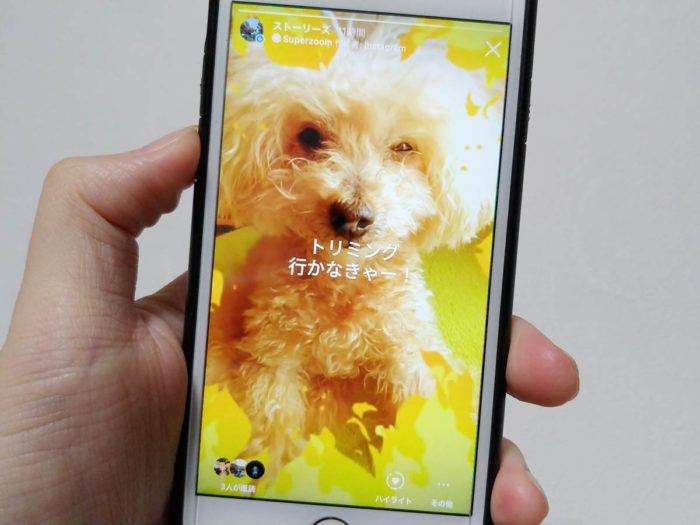
インスタグラムのストーリーズ機能、気楽に楽しめますよ♪
ストーリー機能はSNSに疲れている方におすすめです(笑)
なにせ、24時間経つと投稿が自動で消えるので!
インスタグラムのストーリーの投稿手順は?
- インスタグラムアプリを起動
- フィード画面左上のプロフィールアイコン+をタップ。
- ストーリーズを選択。
- 動画・写真を撮影。
- 任意で、文字・描画・装飾・加工を施します。
- 送信先をタップ。
- シェアをタップで投稿完了。
インスタグラムのストーリーズの投稿はとっても簡単です!複数連続での投稿もできるので、その時々、伝えたいことを投稿しましょう。
当記事では私の体験の元、インスタグラム「ストーリーズ機能」でできること、投稿のやり方を解説します。
ストーリーズで、できることは?
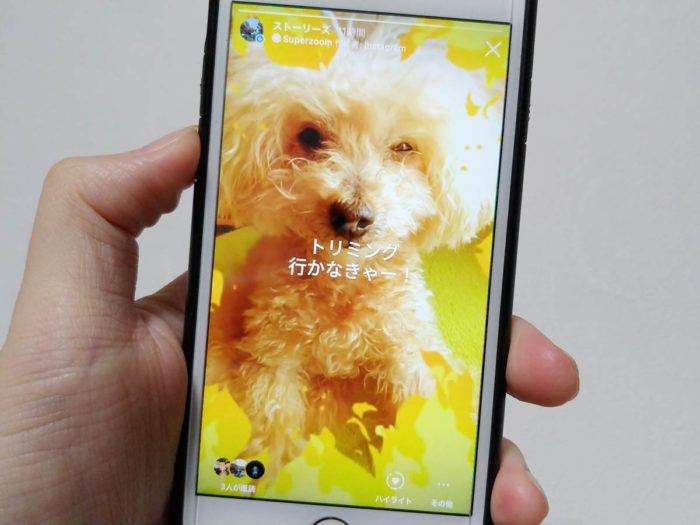
インスタグラムのストーリーズ機能は、24時間経てば投稿が消える機能です。
ただ、できることがめちゃめちゃ豊富!
動画・写真をただ投稿するだけでは面白くないし、話題にならずユーザーは増えません。
インスタグラムのストーリーズ機能は、投稿前の撮影時から編集・加工に力を入れられるので、目的がなんであれ使うべき機能です。
- フォロワー・友達を楽しませれる。
- 話題になるようにして口コミでフォローを増やせる。
- ストーリーズ芸人になれるw
用途は様々、ストーリーズでできることをフル活用すれば、インスタグラムのフォロワーはどんどん増えていくことでしょう!
SNS疲れが吹っ飛ぶますよ♪
動画・写真を投稿できます。
インスタグラムのストーリーズ機能の基本です。
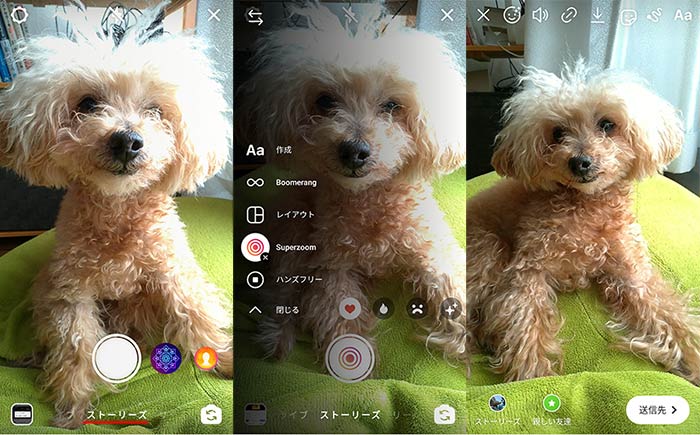
動画は1本15秒まで。
投稿した動画・写真は、24時間経てば消えます。
動画・写真にエフェクトを掛けられます。
ストーリーズを無加工で投稿するのは勿体ない!機能を使い倒しましょう♪
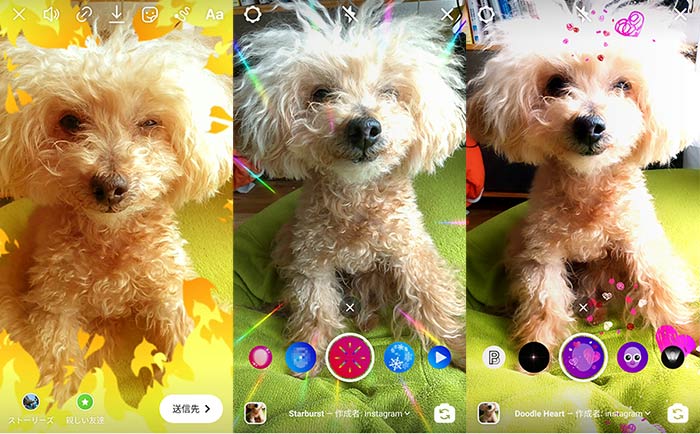
動画・写真の撮影時にリアルタイムでエフェクトをかけられます。背面カメラ・前面カメラどちらでも撮影ができ、エフェクトをかけられます。
エフェクトはダウウンロードで増やせます!
インスタグラムのエフェクトはもともと数種類用意されていますが、無料で増やせます。
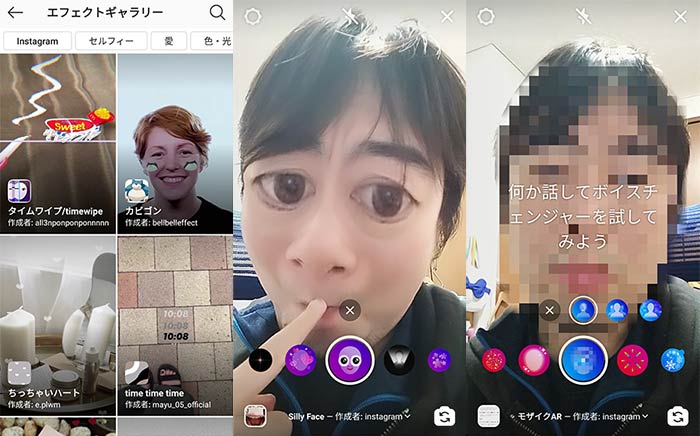
気に入ったエフェクト、面白いエフェクトはダウンロードして使っていきましょう!爆笑もののエフェクトはダウンロード必須ですw
メッセージ・質問受付・クイズなどができます。
ストーリーズは写真・動画を投稿する以外にもメッセージ・質問・クイズ・アンケートなども自作して投稿できます。
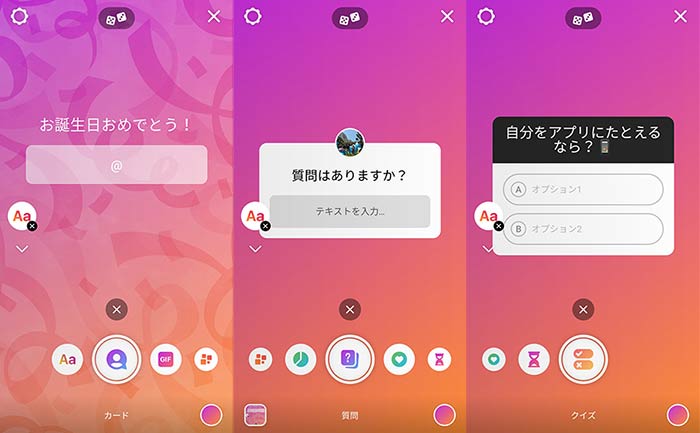
フォロワーさんに聞きたいことなどがあったら利用してみましょう!
フォロワーを指定して投稿できます。
ストーリーズを投稿する際、フォロワーさん全員・任意のリスト・個別に投稿する事ができます。
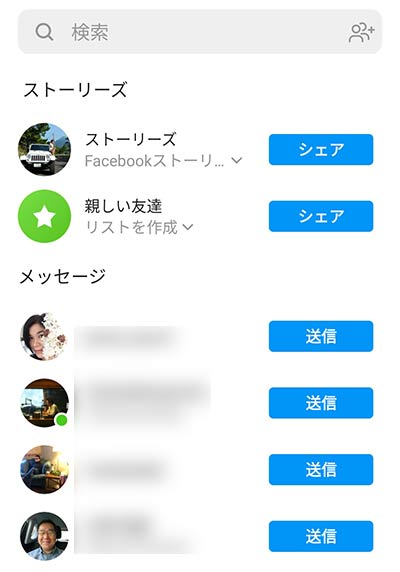
リストを作れば、家族・友達・グループなど、分けて投稿できます。
タメンション・ハッシュタグを付けられます。
ストーリーズの投稿には、メンション・ハッシュタグを付けられます。
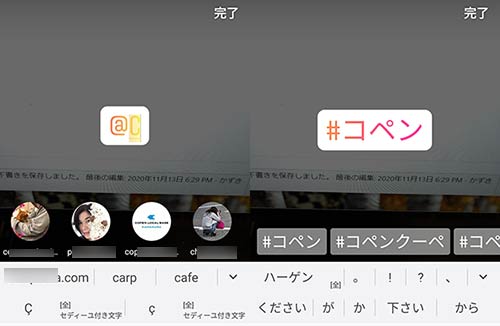
@メンションを付ける事で、メンション相手にお知らせする事ができます。
#ハッシュタグを付ける事で、関連投稿へアクセスできるようになります。
位置情報・気温・絵文字など装飾を付けられます。
ストーリーズの投稿には、位置情報・気温・絵文字なども付けられます。
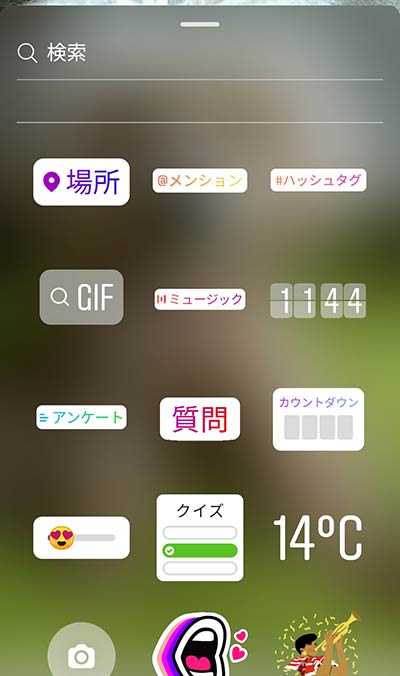
旅行中、観光スポットに行った時など、投稿に場所や状況がわかるように付けておくとフォロワーさんも同じ行ったような気になってくれるかも♪
facebookに同時投稿できます。
ストーリーズの投稿はfacebookに同時投稿できます。
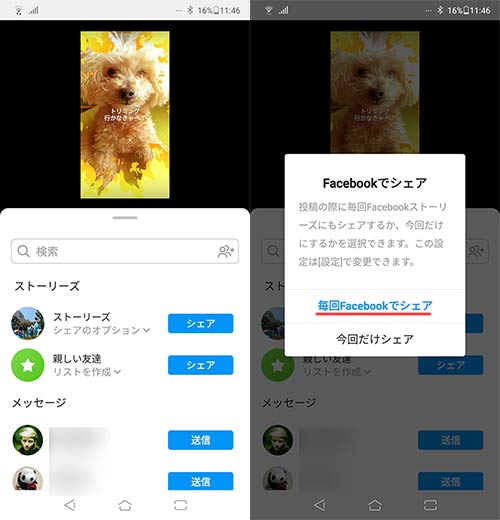
facebookをしてる方はfacebook友達にも投稿を見てくれるのでまた違う反応を貰えたりします。
などなど、
インスタグラムのストーリーズは、自分の行動や考えを動画・写真を加工して面白おかしく伝えられます。
フォロワーさんに魅せられる動画・写真を作って投稿しましょう!
何かしら心に響いたり、ウケたら、フォロワーが増えることに繋がるかも知れませんよ!
ストーリーズの設定で、できることは?
ストーリーズの設定で、できることも覚えておきましょう!
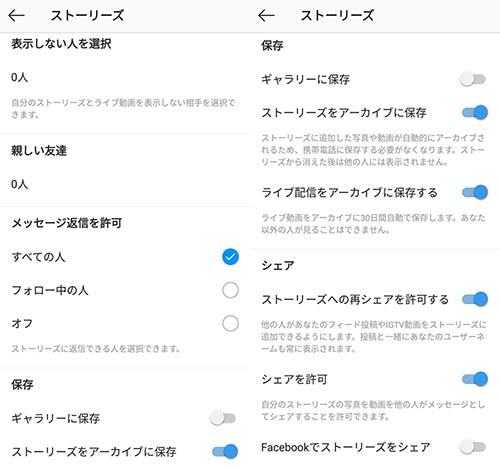
表示しない人を選択
ストーリーズを見せない人を選べますw
非表示にするフォロワーを個別に選択できます。
新しい友だち
フォローさんをグループ分け(友達リスト)できます。
メッセージ返信を許可
ストーリーズの投稿にコメントをできる人を選べます。
初期値は全フォロワー可です。
保存
- ギャラリーに保存
- ストーリーズをアーカイブに保存
- ライブ配信をアーカイブに保存
ストーリーズの写真・動画を投稿後どうするか?
スマホに保存したり、アーカイブに保存したりできます。
アーカイブへの保存はインスタグラム内部サーバーに保存されるので、スマホに保存する必要がなくなるので便利です。いつでも自分で見る事ができます。
ライブ配信の動画は30日間だけアーカイブに保存する事ができます。
シェア
- ストーリーズへの再シェアを許可する
- シェアを許可
- facebookでストーリーズをシェア
”ストーリーズの再シェアの許可”は、著作権を意識した投稿が多い方は許可しない方が良いです。
”再シェア”・”シェアを許可”は、私としてはオフがおすすめです。
”facebookでストーリーズをシェア”は、facebookをしてる方がオンにするのがおすすめです。自動投稿してくれます。
ストーリーズを使い始める前に一度設定は確認しておきましょう!
ストーリーズの投稿のやり方は?
それでは実際にインスタグラムのストーリーズ機能のやり方を投稿しつつ手順をおっていきます。
手順1インスタグラムアプリを起動。
手順2ホーム画面左上のプロフィールアイコン+を長押し。または画面全体を右にスワイプで、ストーリーズ画面が開きます。
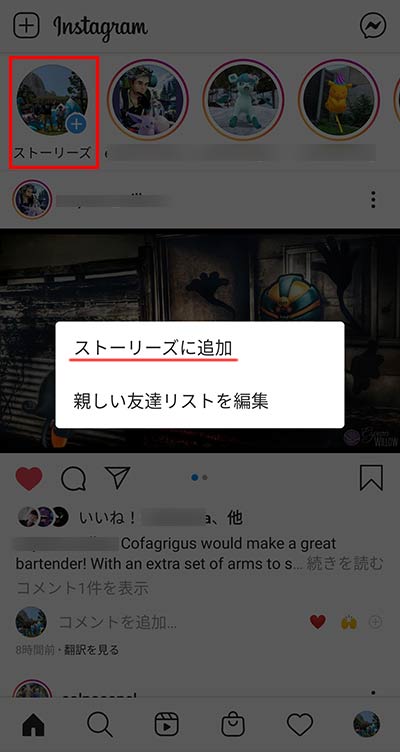
手順3カメラ&撮影モードを選択。
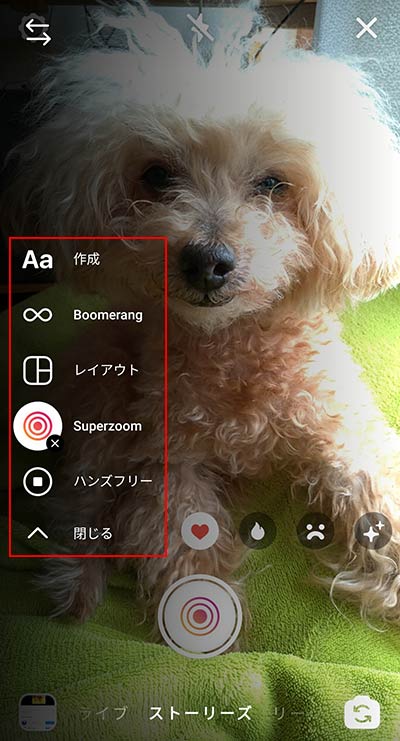
手順4撮影。もしくはライブラリから写真・動画を選択。
手順5撮影・加工が済んだら位置情報・ハッシュタグ・メンションなどを必要に応じて付けます。
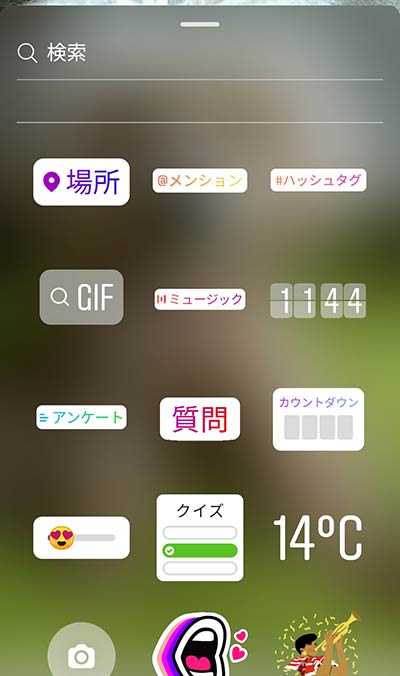
手順6シェアをタップすれば投稿されます。
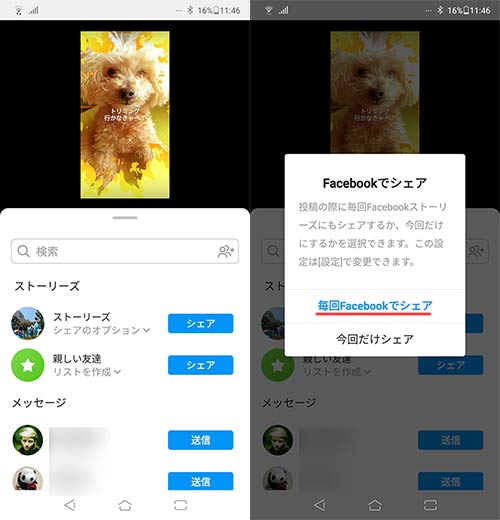
投稿の際は、公開範囲・facebookへの同時投稿を選べます。
自分のストーリーズの投稿を見てみよう!
ストーリーズに投稿した動画・写真は、ホーム画面左上のプロフィールアイコン+をタップすれば見れます。

動画の場合、画面に指を触れ続ければ動画を止めて見れます。
ストーリーズの足跡チェック!
ストーリーズの投稿は、誰が見てくれたのかわかる足あと機能があります。
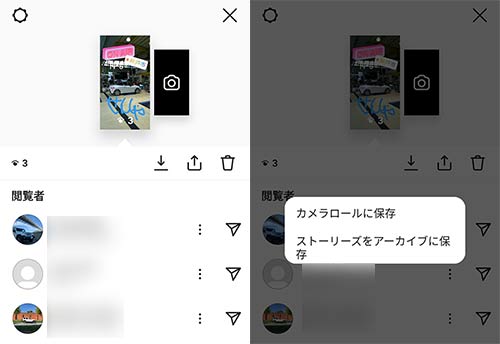
「色んな人に見られてるな~!」
「あの人も見てくれてるんだ~!」
「全然見られてねぇ!」
などなど、
見られる事は更新するモチベーションに繋がります!(私はそうです)
気になるあの子のストーリーズをこっそり見る事はできないのでご注意を♪
ストーリーズ投稿の削除・保存など
ストーリーズの投稿は、24時間以内消えるまで、削除・保存・共有など色々とできます。
自分のストーリー視聴画面の右下のその他をタップすればメニューが表示されます。
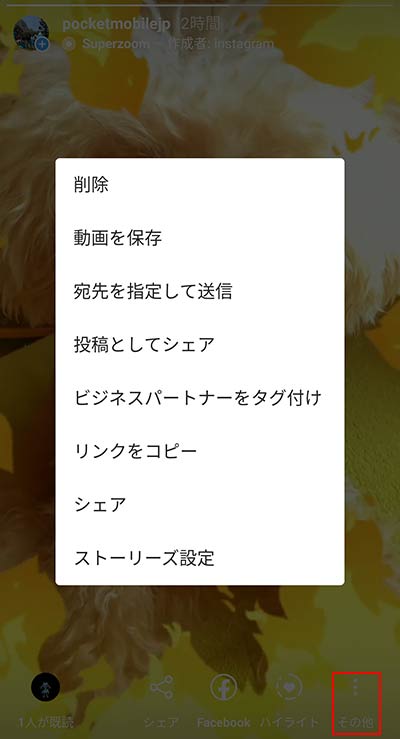
- 削除
- 動画を保存
- 宛先を指定して送信
- 投稿としてシェア
- ビジネスパートナーをタグ付け
- リンクをコピー
- シェア
- ストーリーズ設定
間違った投稿は早めに削除して、気に入った投稿作品は保存しておきましょう♪
※保存は自動保存設定もあります。
ストーリーズの投稿の注意点・やり方、まとめ。
インスタグラムのストーリーズ機能は、24時間経てば投稿が消える機能です。
ストーリーズはフォローさんの反応を見る事ができるので、投稿する楽しさが増しますよ!
- ストーリーズの投稿は24時間経てば消えます!
- 動画(15秒まで)・写真を投稿できます!
- 加工・装飾を付けられます!
- エフェクトが豊富です!追加ダウンロードもできます!
- 位置情報・気温・メンション・ハッシュタグなども付けられます!
- 公開・非公開の設定ができます!
- 足跡機能で、誰が見てくれてかわかります!
- facebookに同時投稿できます。
SNS疲れの症状がある方は、ストーリーズ機能を使ってみてはいかがでしょうか?
24時間経てば消えてしまう投稿がどれだけ気楽なものか。
私は通常の投稿より、ストーリーズの投稿の方が性に合ってますw
同じ機能は、facebook・ツイッター・LINEにもありますが、インスタグラムのストーリーズ機能は元祖です!それゆえできる事が豊富なので使い倒していきましょう!
関連 facebookのストーリー機能(My Day)の使い方
関連 【LINE】ストーリー機能でできること!投稿のやり方や削除・足跡確認方法
なお、インスタグラムには、IGTVという60分までの動画を投稿できる機能もあります。長い動画を投稿したい方は要チェックです!
関連 【インスタグラム】IGTVとは?できること・ストーリーズとの違い・60分上限の動画を投稿できる!
インスタグラムをよく使ってる方は、スマホのSIMを楽天モバイル・ラインモに変更すると月々のスマホ代を大幅に節約できます。ぜひチェックしてみてください!
以上、インスタグラム「ストーリーズ機能」でできること、投稿のやり方でした。


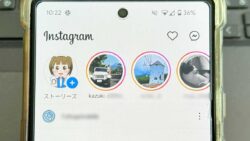




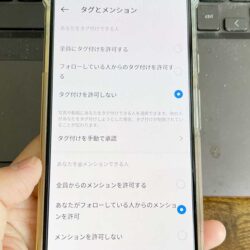






・誹謗中傷、過激かつ攻撃的なコメントはIPアドレスを明記して公開する場合があります。
・検証依頼・読者様の体験レビューなども是非書き込みお願い致します。
※コメント欄が無い記事はコメントを受け付けていません。